导读只要上网,每天你都会到各种各种的资讯,今日小编也是到网上收集了一些与新浪微博如何换皮肤新浪微博如何更改皮肤相关的信息,那么下面分享
只要上网,每天你都会到各种各种的资讯,今日小编也是到网上收集了一些与新浪微博如何换皮肤新浪微博如何更改皮肤相关的信息,那么下面分享给大家一起了解下吧。
新浪微博这个博客平台大多数网友都使用过,或许有些用户还是微博里面的大V呢,很多用户在使用新浪微博的时候会发现有些用户的皮肤很好看,但是自己的就很普通,这要如何更换呢?下面就给你介绍快速更换新浪微博皮肤的方法。
第一步:打开浏览器,登录你的新浪微博,登录进去后,在你的头像的右上角你会看到如图所示的图标,鼠标单击。
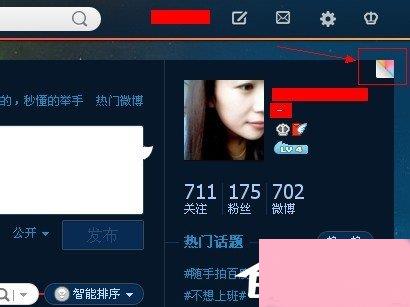
第二步:单击进去后就会有很多套装皮肤,有很多免费的,也有一部分是会员才能用的,如果你不是会员,就直接选择不带【会员】字样的套装就可以了,你也可以自己自定义,还可以分着来装扮,此处就直接使用套装来进行装扮,单击你喜欢的一个套装。
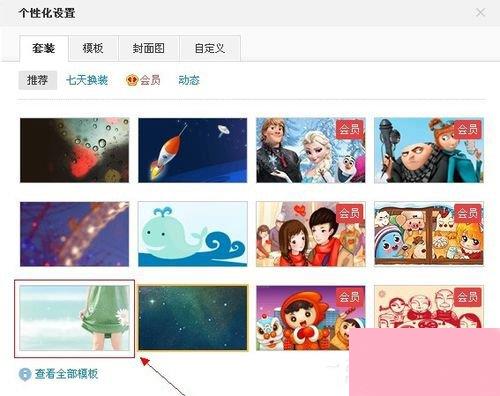
第三步:在你选择完你想要的套装样式后,在下面会有预览,此时你就会发现你后面的整个页面就换成你现在的了,但是你要单击下面的【保存】按钮,否则就还是原来的样子。
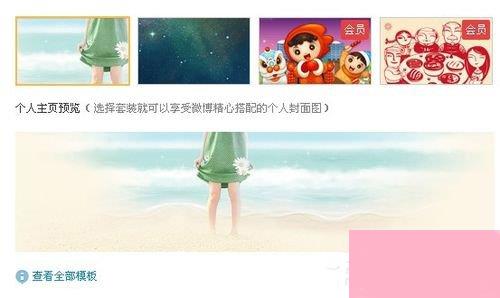
第四步:单击【保存】按钮的时候,网页会给出我们基本的提示信息,告诉你将替换原来的,单击【确定】即可完成换肤了。
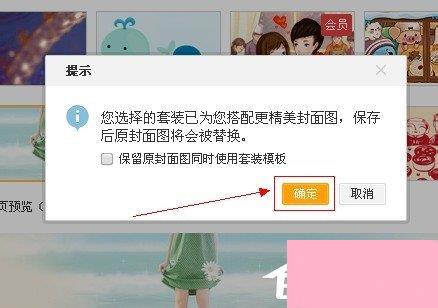
点击确定后,我们刷新一下新浪微博主页就可以看到刚刚更换的皮肤了,现在新浪微博还推出了自定义皮肤,也就是说你可以自己上传图片去制作喜欢的皮肤。
通过上面的介绍,相信大家对于这个新浪微博如何换皮肤新浪微博如何更改皮肤也有了一定的了解了,希望小编精心整理的这篇内容能够解决你的困惑。